win11更新后一直闪屏怎么办 win11系统更新补丁卸载教程
现在使用win11系统的小伙伴在系统发布全新的补丁更新的时候一般都会选择在第一时间更新,可是最近一回更新之后很多小伙伴都是发现自己的系统在更新之后经常会出现闪屏的情况,那么遇见这种情况我们应该如何解决呐?接下来就和小编一起前去了解以下具体操作方法吧。

具体操作步骤如下:
1.首先我们开启任务管理器,选择其中的“文件”选项,然后选择“运行新任务”选项;
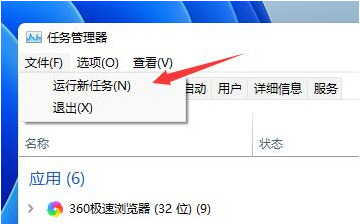
2.接着我们在该界面之中勾选“以系统管理权限创建此任务”,输入指令“ms-settings:wheel”,按下回车确认;
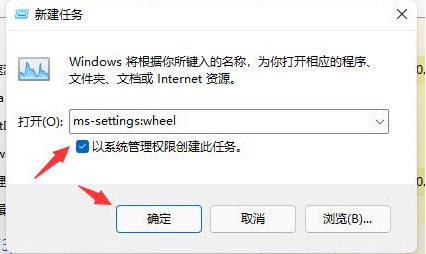
3.然后我们进入设置的页面之后,我们可以选择“Windows更新”选项;
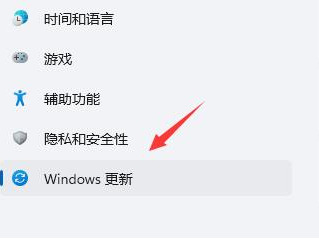
4.接着我们单击选择其中的“更新历史记录”;
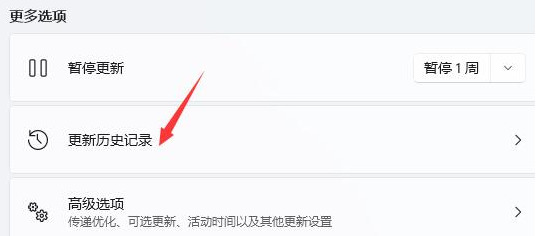
5.当我们进入历史记录之后,再选择其中“卸载更新”选项;
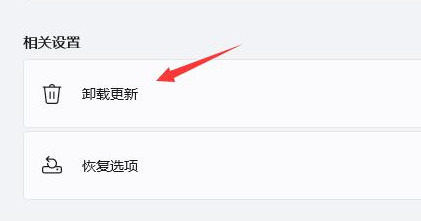
6.最后在卸载更新中,找到KB500430更新选项,再用鼠标右键选中“卸载”就可以修复该问题啦。
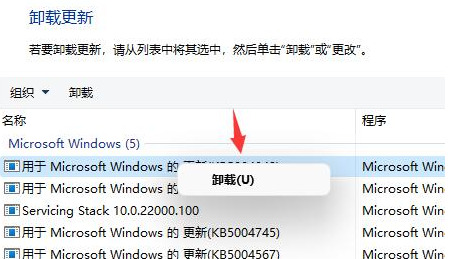
以上就是win11系统更新后一直闪屏的解决方法,希望对大家有所帮助。
我告诉你msdn版权声明:以上内容作者已申请原创保护,未经允许不得转载,侵权必究!授权事宜、对本内容有异议或投诉,敬请联系网站管理员,我们将尽快回复您,谢谢合作!










